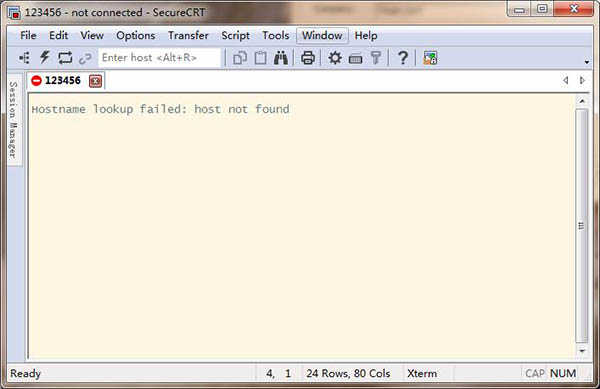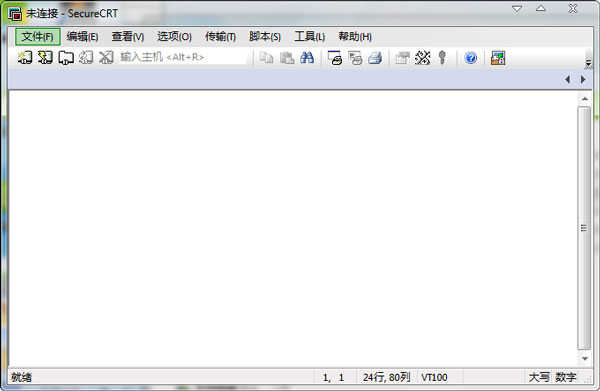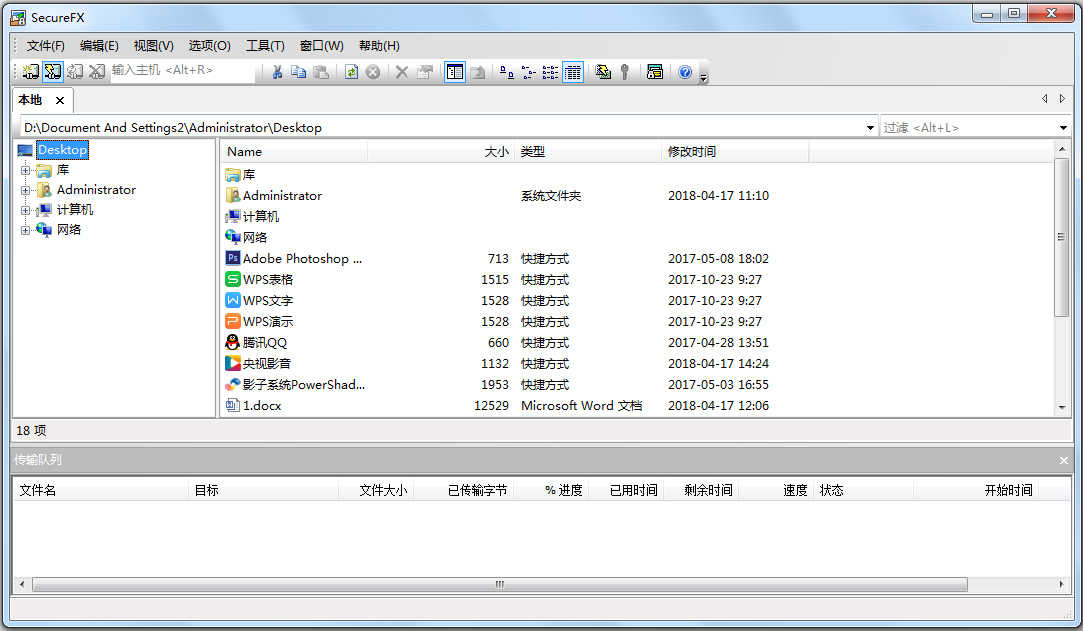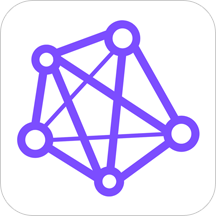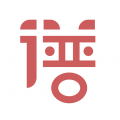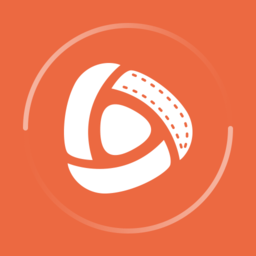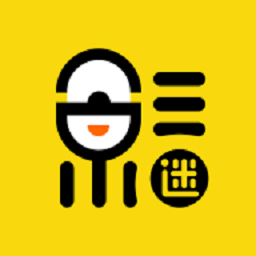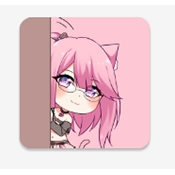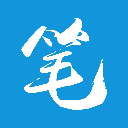详情
SecureCRT是众多学习C语言必备的一个PC软件,适用于多种使用场景,能够显著提升工作效率和管理能力,操作也更加便捷。对于不熟悉这款工具的用户来说,了解其基本用法非常关键,建议先查看相关教程,以便更好地掌握操作技巧。
SecureCRT介绍
SecureCRT是一款支持SSH2、SSH1、Telnet、Telnet/SSH、Relogin、Serial、TAPI、RAW等多种协议的终端仿真程序。其最大的优势在于支持标签化SSH会话,便于同时管理多个连接,配置选项也非常丰富。简而言之,它是一款Windows平台上用于登录UNIX或Linux服务器主机的工具,全面支持SSH、Telnet以及rlogin协议。
SecureCRT功能
1、增强的按钮条管理功能
通过Button Bar Manager可以对按钮条进行添加、复制、编辑、删除、重命名和排序等操作。对于拥有大量按钮的用户来说,这个工具能帮助你更灵活地调整和组织按钮布局。
2、脚本运行状态提示
新增的脚本状态指示器可以在标签页或平铺视图中显示当前脚本的运行时长,方便用户实时监控。
3、命令窗口设置
可自定义“命令”窗口行为,选择将命令默认发送至所有会话、当前可见会话或活动会话。
4、多行粘贴优化
在执行多行文本粘贴前,系统会弹出确认对话框,允许用户预览并修改内容,从而避免误操作。对话框大小也可自由调整。
5、保存临时会话
现在你可以轻松保存通过QuickConnect、连接栏或命令行建立的独立会话,方便下次快速调用。
SecureCRT亮点
1、提供跨平台支持,可在Windows、Linux和Mac系统上安全访问UNIX/Linux/VMS上的业务系统,具备VT100 / 102 / 220、TN3270、ANSI、SCO ANSI、Wyse 50/60、Xterm 和 Linux 控制台等丰富的终端模拟。
2、强大的会话管理功能,支持回滚设置、键盘映射、颜色与字体控制,无论是一两个还是上千个会话都能轻松应对。
3、支持SSH(SSH2、SSH1)、Telnet、Telnet/TLS、串口及其他多种协议,实现统一接入。
4、图形界面设计高效实用,支持多会话启动、标签式窗口、分组管理、平铺视图、会话克隆、快捷命令按钮及自定义键位映射。
5、基于开放标准的Secure Shell协议,确保数据传输加密,身份验证方式多样,并支持FIPS 140-2认证算法。
6、支持VBScript、JScript、PerlScript、Python等脚本语言,自动执行重复任务;内置录制功能可将操作记录为VBScript或Python脚本。
7、支持SFTP、Xmodem、Ymodem、Zmodem、Kermit等多种文件传输协议,还内置TFTP服务器,提升传输灵活性。
8、与SecureFX文件传输客户端深度集成,共享会话配置,无需重复输入密码即可进行FTP、SCP、SFTP及FTPS传输。
SecureCRT使用教程
一、SecureCRT连接后如果闲置时间较长容易断开,影响工作连续性。通过以下设置可保持连接不断线。


配置配色方案
1、建议直接修改全局设置,避免每次新建连接都要重新配置。

全局设置示例:

2、终端类型选择:进入“终端—仿真”设置。
推荐选择“Linux”,并勾选“ANSI颜色”和“使用颜色方案”,后续可根据需要进一步调整颜色配置。

3、字体设定路径:“终端—外观”。
颜色方案建议选择“白 / 黑”,字体大小可通过“字体(F)”进行设置。

4、若出现中文乱码,请修改“字符编码(H)”为“UTF-8”,并根据需要切换字符集为“中文 GB2312”。

5、完成基础设置后,默认显示效果如下图所示。但目录颜色可能与背景接近,建议进一步优化。

全局颜色调节
1、路径:Options — Global Options — Terminal — Appearance — ANSI Color。
可将“Bold Colors”中的蓝色调整为自己偏好的清晰色调,如下方示例。

2、调整后的显示效果如下:

3、脚本输出的颜色也会随之改变,例如原本深蓝变为浅蓝,具体如下图所示:
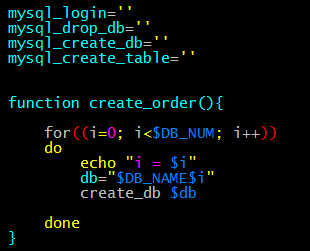
用户点评
这类专业级工具通常需要一定时间的学习和适应,即便是新手也能通过逐步练习掌握基本操作。建议初学者耐心尝试,边学边练,循序渐进才能真正掌握它的强大功能。